设置电脑定时执行任务小技巧
来源:www.laobaicai.net 发布时间:2016-06-23 15:17
朋友们可能对win7系统很熟悉了,但不知道大家对于win7的功能是否全部了解,比如定时自动执行任务功能,可以帮助用户按时执行一些计划,大家懂得怎么操作吗?下面就来详细讲解win7怎么定时执行任务。
1、点击开始按钮,选择“所有程序-附件-系统工具-任务计划程序”。
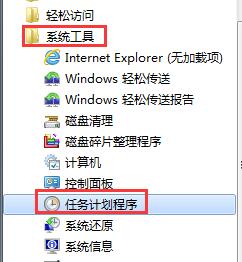
2、在任务计划程序设置界面,点击“操作”选择“创建基本任务...”。
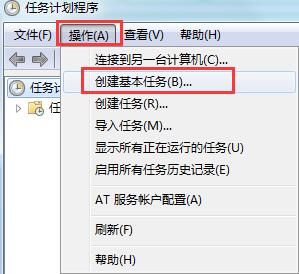
3、输入新建任务的名称和描述,点击下一步。
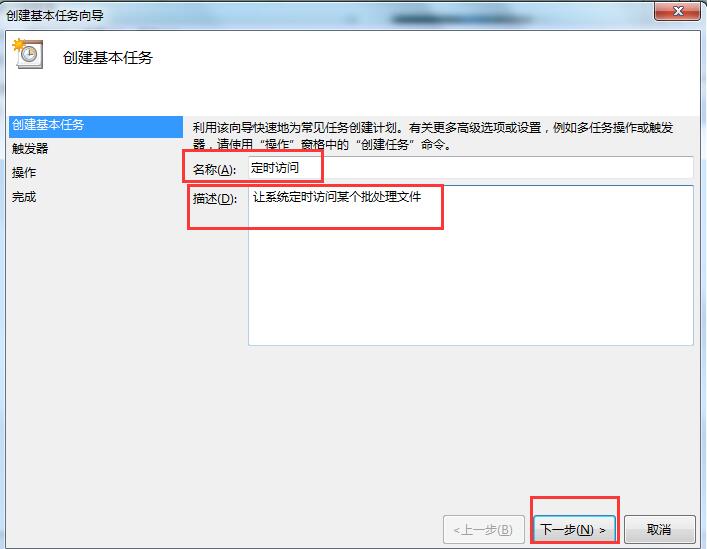
4、切换到“触发器”,选择自己需要的执行频率,比如“每天”,点击下一步。
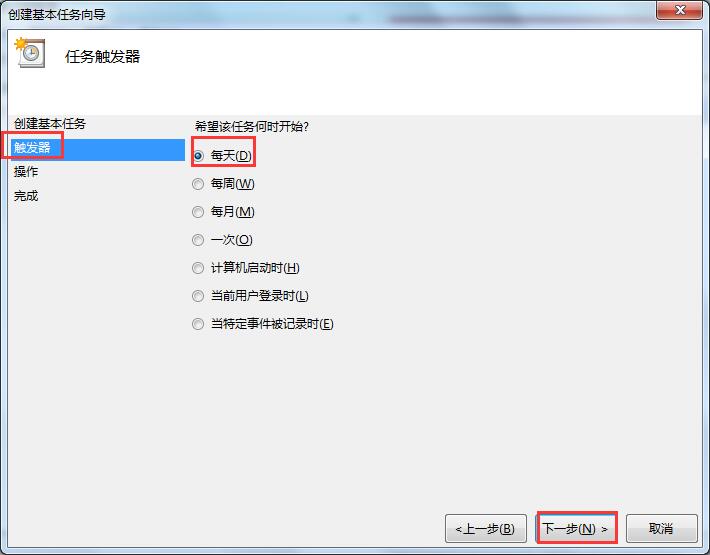
5、继续设置触发时间详细选项,然后点击下一步。
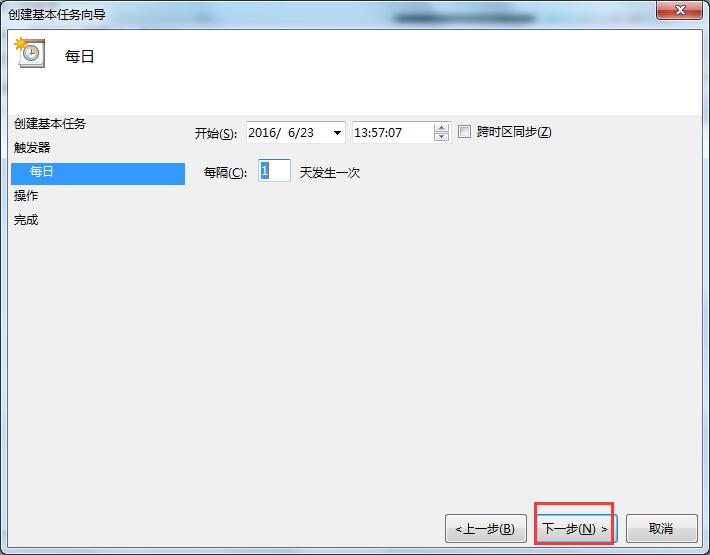
6、在操作选项,我们选择“启动程序”进入下一步。
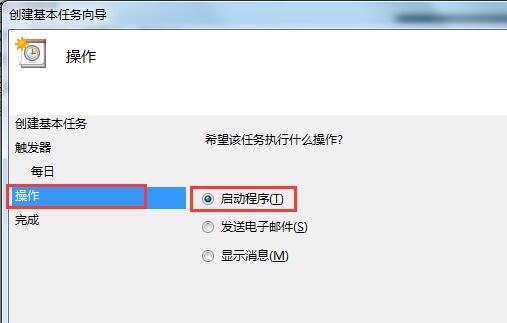
7、接着在程序或脚本一栏点击浏览,选择自己已经写好的批处理文件。
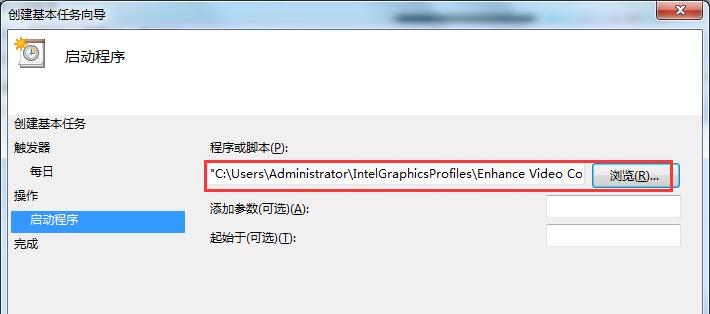
8、设置好后点击“完成”即可。
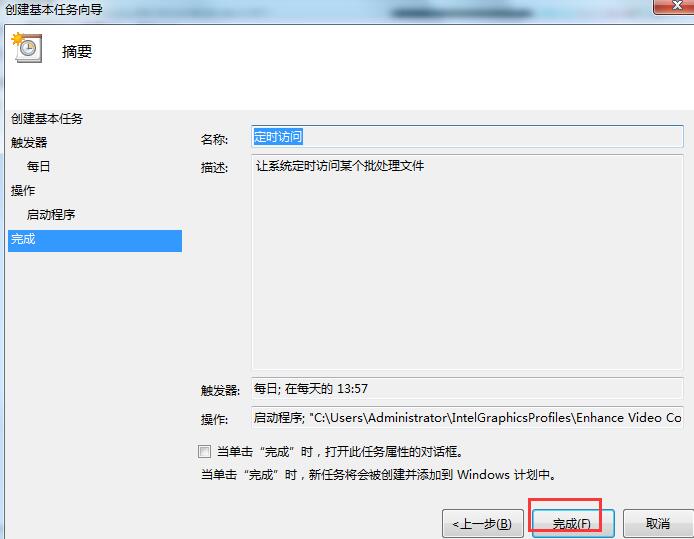
看完了以上操作步骤,以后大家想定时关机或者定时处理文件时,只需要提前设置好自动执行的任务就可以啦。
下一篇:程序停止工作有何对策
推荐阅读
"Win10累积更新卡在无限重启阶段的修复策略"
- win11系统无法识别移动硬盘怎么办 2024-05-06
- win11系统dns异常无法上网怎么办 2024-05-04
- win11系统如何调整鼠标速度 2024-05-03
- win11系统不显示wifi列表怎么办 2024-05-01
win10系统设置虚拟内存教程分享
- win11系统如何查看内存条卡槽数量 2024-04-29
- win11系统怎么开启节能模式 2024-04-29
- win11系统usb接口无法识别设备如何解决 2024-04-28
- win11系统如何添加网络打印机 2024-04-26
老白菜下载
更多-
 老白菜怎样一键制作u盘启动盘
老白菜怎样一键制作u盘启动盘软件大小:358 MB
-
 老白菜超级u盘启动制作工具UEFI版7.3下载
老白菜超级u盘启动制作工具UEFI版7.3下载软件大小:490 MB
-
 老白菜一键u盘装ghost XP系统详细图文教程
老白菜一键u盘装ghost XP系统详细图文教程软件大小:358 MB
-
 老白菜装机工具在线安装工具下载
老白菜装机工具在线安装工具下载软件大小:3.03 MB










